
Android není z velké části považován za operační systém pro stolní počítače, ale pokud vás zajímá, jak funguje mobilní operační systém Google, jeho spuštění na zařízení, které již máte, není špatný nápad. Získáte tak představu o tom, co můžete od telefonu nebo tabletu očekávat, aniž byste provedli jedinou změnu ve svém notebooku nebo stolním počítači, protože to můžete snadno udělat z flash disku nebo paměťové karty.
Krok první: Připravte si disk (nebo kartu) a nainstalujte Android
PŘÍBUZNÝ: Jak vytvořit zaváděcí linuxový USB flash disk, snadný způsob
V této příručce budete potřebovat jednotku USB nebo SD kartu o velikosti alespoň 2 GB. Nezapomeňte z toho zkopírovat vše, co chcete, protože to budete muset naformátovat jako součást tohoto procesu. Takže vše, co je aktuálně na disku, bude navždy ztraceno. Žádný tlak.
Se všemi zálohovanými daty budete potřebovat sestavení projektu Android x86 odtud . Testuji 64bitovou verzi systému Android 6.0, ale můžete si vybrat, která z nich je pro vaše aktuální nastavení nejvhodnější. Stahování zahájíte kliknutím na tlačítko „zobrazit“ - dokončení může v závislosti na rychlosti vašeho připojení k internetu trvat nějakou dobu.
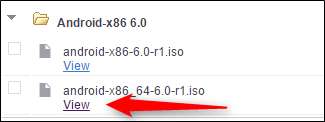
Během stahování se také budete chtít stáhnout Rufus , bezplatný nástroj pro Windows, který nám nainstaluje Android na flash disk. Je to úplně přenosný , takže si jej stáhněte a uložte kamkoli chcete - není nutná žádná instalace.
Jakmile je vše hotové, spusťte Rufus. Může se vám zobrazit upozornění systému Windows s dotazem, zda chcete společnosti Rufus povolit provádět změny v zařízení - stačí kliknout na „Ano“.
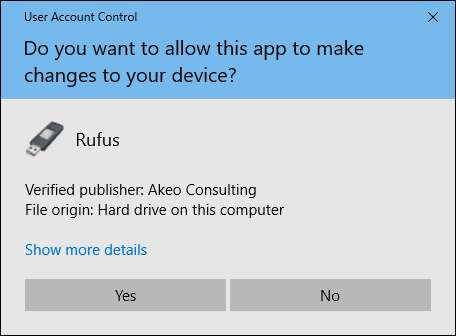
Když je Rufus funkční, pokračujte a v horním rozevíracím seznamu vyberte svůj USB disk. jedná se o zásadní krok k dosažení správnosti, protože Rufus dotyčnou jednotku vymaže. Pokud máte do počítače vloženou více než jednu vyměnitelnou jednotku, zkontrolujte písmeno jednotky a ujistěte se, že instalujete na správnou!
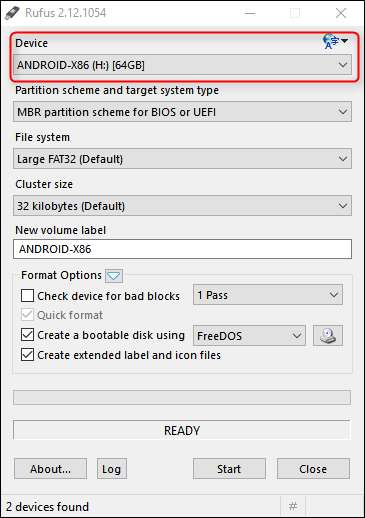
Dále zkontrolujte, zda je v rozevíracím seznamu Systém souborů vybrán soubor „FAT32“.
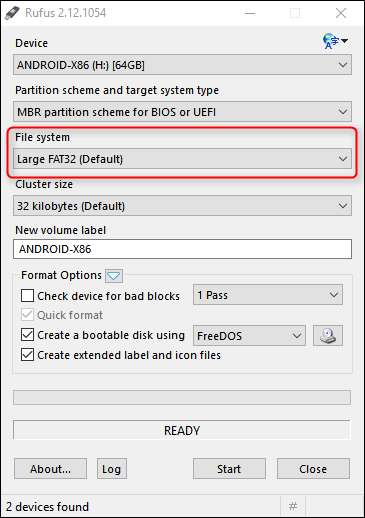
Nakonec zaškrtněte políčko „Vytvořit zaváděcí disk pomocí“ a v rozevíracím seznamu vyberte obrázek ISO.
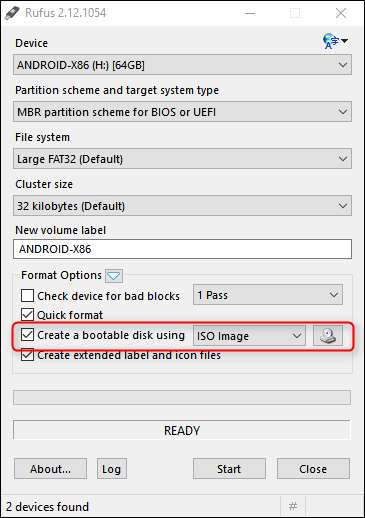
Klikněte na malou ikonu jednotky CD vypadající vedle „ISO Image“ a vyberte ISO soubor ISO x86, který jste si stáhli dříve.
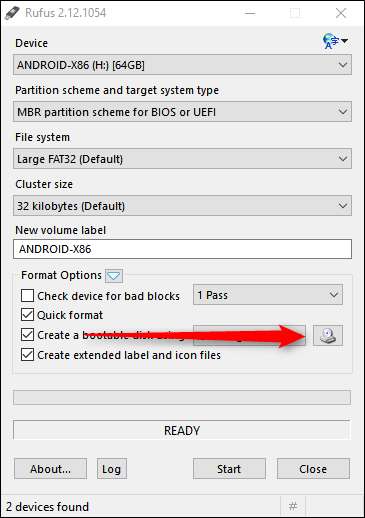
Jakmile bude váš soubor vybrán, provede rychlou kontrolu souboru a potvrdí, že je vše v pořádku. Za předpokladu, že je vše zkontrolováno, jste připraveni tuto věc nainstalovat. Klepněte na tlačítko Start, aby se to stalo.
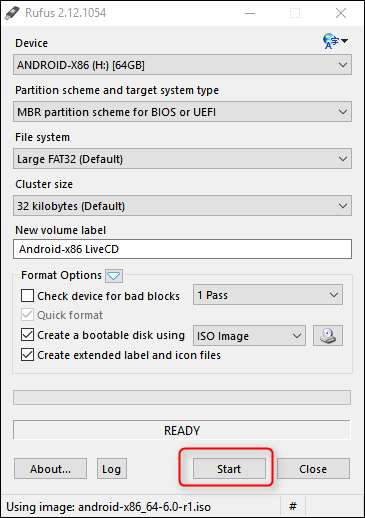
Mělo by se zde objevit dialogové okno informující o tom, že soubor je obrazem ISOHybrid, díky čemuž jej lze zapsat jedním ze dvou způsobů: jako obraz ISO nebo DD. Měla by být předem vybrána výchozí a doporučená metoda - ISO obraz. Pokračujte a potvrďte kliknutím na „OK“.
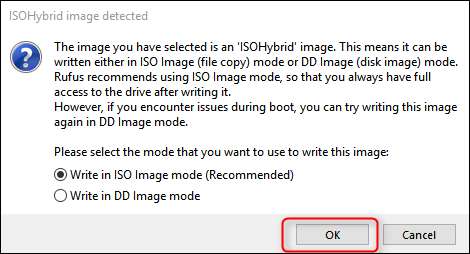
Zobrazí se ještě jedno varování, které vás upozorní, že vše na disku bude vymazáno. Kliknutím na „OK“ se posuňte vpřed, statečný vojáku.
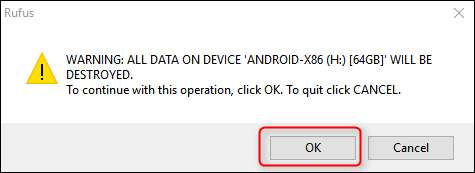
Proces instalace ISO na disk by neměl vůbec trvat dlouho. Ve spodní části se zobrazí zelená lišta postupu, která vás bude informovat o dokončení procesu. Jakmile je hotovo, můžete zavřít Rufus a vyjmout flash disk.
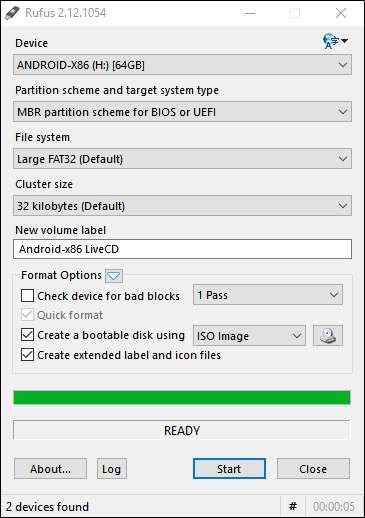
Krok 2: Spuštění z USB disku
PŘÍBUZNÝ: Jak spustit počítač z disku nebo jednotky USB
Dále budete chtít spustit počítač z této jednotky USB. Možná budete muset změnit některá nastavení v systému BIOS, jinak to váš počítač může povolit po vybalení z krabice. Můžeš v této příručce najdete další informace .
Pokud je vše správně nastaveno, měli byste být schopni pouze spustit počítač a stisknutím klávesy jako F10 nebo F12 vstoupit do bootovací nabídky (to se může u jednotlivých počítačů lišit). Odtud vyberte jednotku USB.
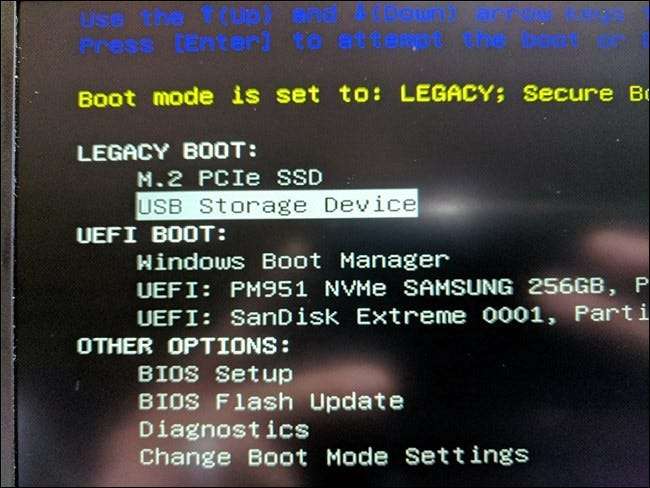
Jakmile to všechno vyřešíte, zobrazí se nabídka s dotazem, jak chcete spustit instalaci: Režim Live CD nebo Instalovat na pevný disk. Jelikož zde jen testujeme věci, vyberte první možnost spuštění systému Android x86 bez instalace.
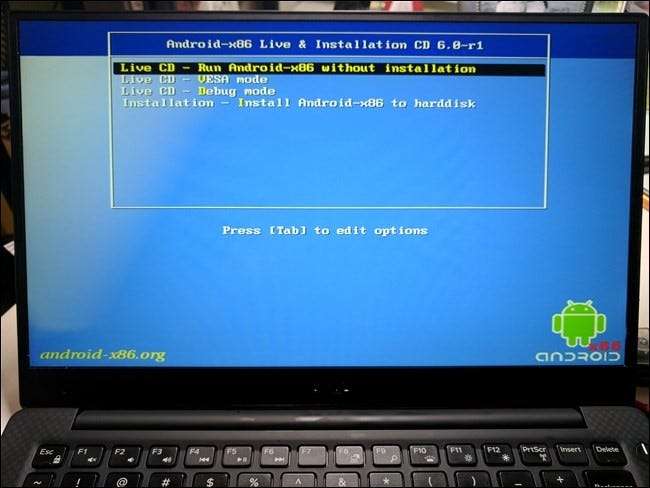
Po několika sekundách by se měla zobrazit animace spouštění systému Android. Zkuste to a objeví se nabídka nastavení.

Pokračujte a podle pokynů na obrazovce se přihlaste pomocí svého účtu Google - odtud je vše hladké, stejně jako nastavení jakéhokoli jiného zařízení Android.
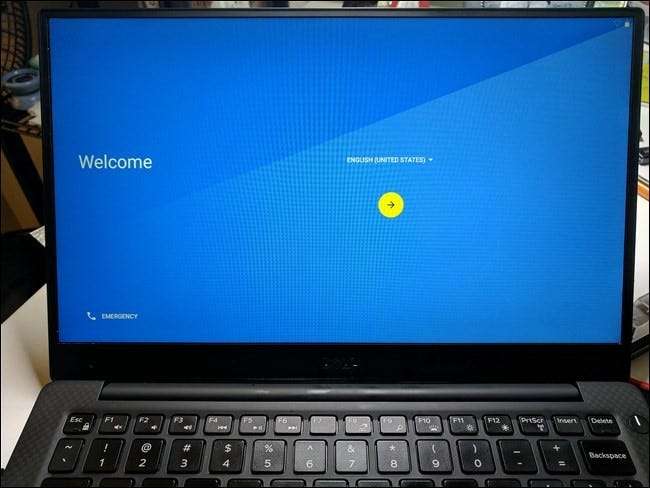
Poznámka: Můj testovací systém se během procesu instalace velmi silně rozzlobil, ale byl to jen vizuální - jakmile jsem prošel přihlašovací částí, fungoval perfektně. Můžete nebo nemusíte narazit na podobné problémy.
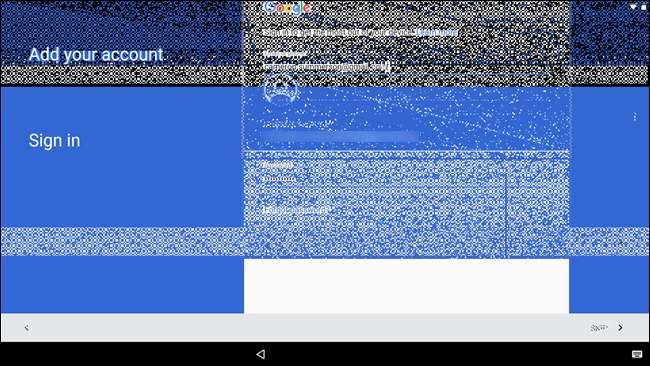
Používání systému Android x86 v počítači
Pokud jste dříve používali Android, zjistíte, že zážitek bude úplně stejný jako u tabletu nebo telefonu. Klávesnice a myš by v systému Android měly fungovat dobře, i když používání operačního systému určeného pro dotyky myší bude vždy trochu trapné. Pokud máte notebook s dotykovou obrazovkou, měl by se zážitek cítit mnohem přirozenější.
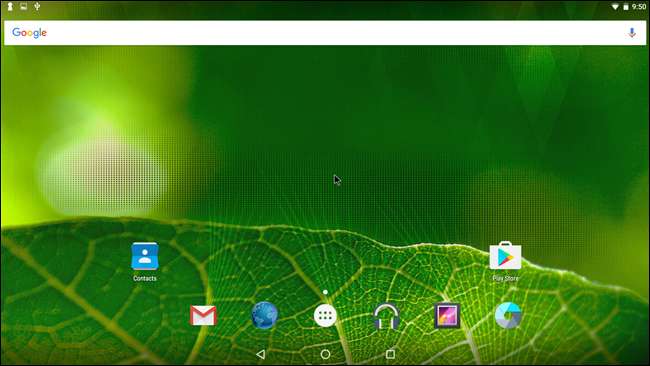
Zde je několik dalších ukazatelů:
- Gesta touchpadu, jako přetahování dvěma prsty a co ne, budou v systému Android fungovat perfektně. Umístěte ukazatel myši nad oznamovací lištu a táhněte dvěma prsty dolů - měl by se zobrazit odstín oznámení.
- Dlouhé stisknutí funguje přesně stejně jako na dotykovém zařízení: stačí dlouze kliknout myší. Správná kliknutí nebudou fungovat.
- Klávesa Windows funguje jako domovské tlačítko - jeho stisknutím se vrátíte zpět na domovskou obrazovku.
- Všechny multimediální klíče by také měly fungovat po vybalení z krabice. Ovládací prvky hlasitosti, jasu a sledování hudby byly v mém testovacím systému (Dell XPS 13) bezchybné.
- Pokud má váš notebook webovou kameru, mělo by to fungovat také s aplikací fotoaparátu.
- Až budete připraveni ukončit Android x86, jednoduše stiskněte vypínač počítače. Dialogové okno „Vypnout“ se zobrazí jako obvykle - vypněte, odpojte jednotku USB a restartujte počítač, abyste se dostali zpět do systému Windows.
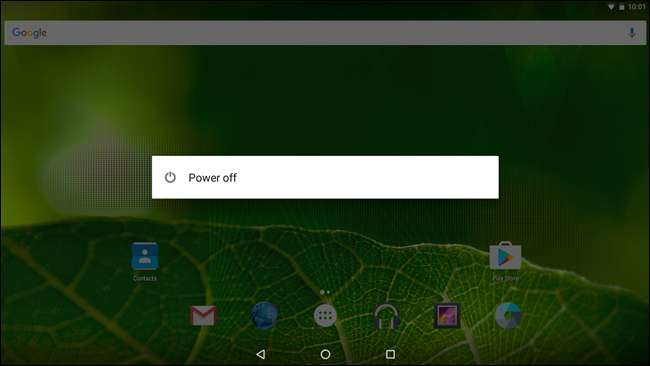
Váš počet najetých kilometrů se může u všech těchto věcí lišit v závislosti na řidičích a na čem, ale podle mých zkušeností vše fungovalo plavecky.
Za zmínku stojí také to, že se stále jedná o beta projekt - plánujte během používání určité chyby a chyby. Můžete jej použít jako svůj každodenní operační systém, ale zdá se, že právě teď není určen pro tento druh použití. Ale hej, vy ano, člověče - pokud se vám líbí, restartujte počítač z USB a vyberte možnost „nainstalovat na pevný disk“ a užívejte si. Nejprve si zálohujte svá data.







